wpspdf如何转换成word文档 使用WPS将pdf转换为word的步骤
更新时间:2023-10-03 13:06:01作者:xiaoliu
wpspdf如何转换成word文档,如今PDF已成为一种广泛应用的文件格式,在某些情况下,我们仍然需要将PDF文件转换为Word文档以便于编辑和修改,WPS作为一款功能强大的办公软件,提供了方便快捷的PDF转Word功能,使得这一转换过程变得简单易行。下面将介绍如何使用WPS将PDF转换为Word文档的步骤,让我们一同来探索这个便捷而高效的方法吧。
方法如下:
1.点击桌面WPS文字图标,将WPS的word文档软件打开。
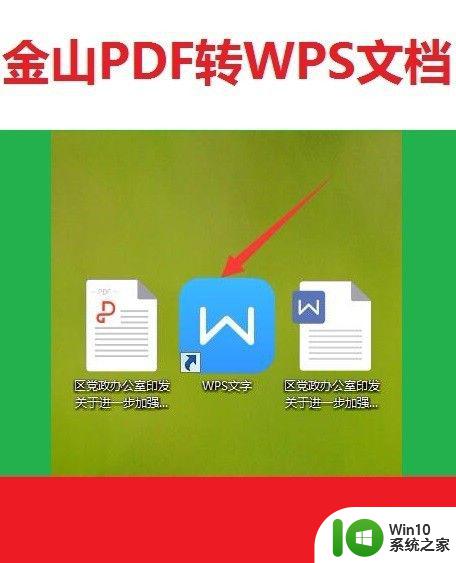
2.打开后可以看到界面,我们在菜单栏中选择【云服务】;
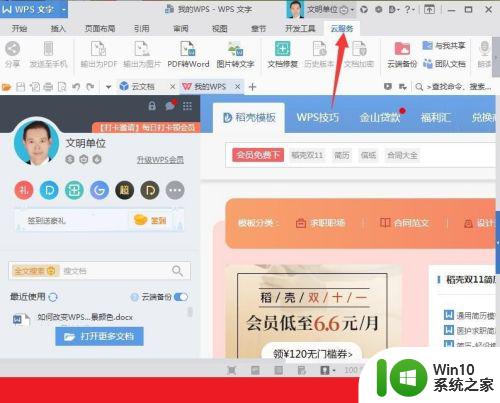
3.在【云服务】下,有【PDF转Word】按钮,点击;
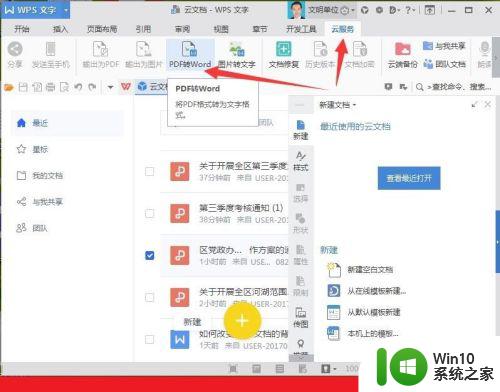
4.初始化一段时间后,会出现一个弹出框;
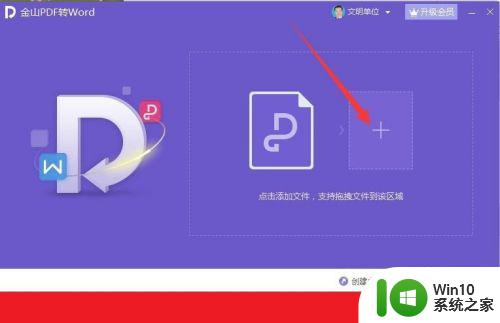
5.我们按照步骤,将我们需要转格式的pdf文件拖拽到指定区域;对输出格式,输出目录进行设置;
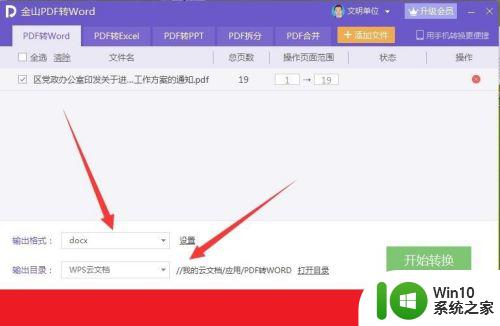
6.点击【开始转换】;等待转换完成,就可以看到原来的pdf文件已经转换成了word文档。并且在WPS中打开了。大功告成。
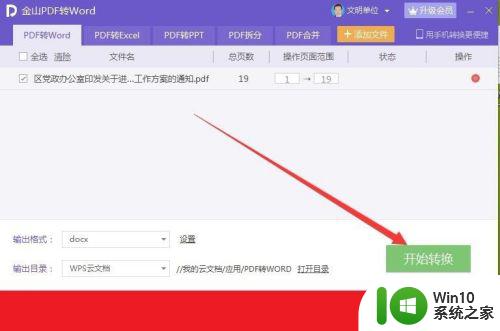
以上就是将wpspdf转换成word文档的方法,如果你也遇到了同样的问题,可以参考我的方法来解决,希望这对你有所帮助。
wpspdf如何转换成word文档 使用WPS将pdf转换为word的步骤相关教程
- wps如何将pdf转换成word文档 WPS如何将PDF转为Word文档
- wps如何将wod文档转换成pdf wps如何将word文档转换成pdf格式
- WPS转换成Word文档的步骤 WPS转换成Word文档的操作指南
- 如何把excel转换成word文档 把excel转换成word文档的步骤
- 将word文档转换成pdf的教程 word文件转pdf软件
- mac系统pdf转word的方法 mac如何将pdf文件转换为word文档
- rtf文件转换word文档的步骤 rtf格式转换成word文档的方法
- PDF转PPT教程详解:怎样将PDF文档转换成PPT演示文稿 使用免费工具实现PDF转PPT:为何将PDF转换成PPT可以帮助你
- PDF转换成WORD的步骤 pdf怎么转换成word
- wps会员能批量把word文档转成pdf文档么 wps会员如何批量将word文档转成pdf文档
- 金山文档如何转成word文档 金山文档转换成Word文档的方法
- wps演示如何直接转成word文档 wps演示如何将文件直接转换为word文档
- U盘装机提示Error 15:File Not Found怎么解决 U盘装机Error 15怎么解决
- 无线网络手机能连上电脑连不上怎么办 无线网络手机连接电脑失败怎么解决
- 酷我音乐电脑版怎么取消边听歌变缓存 酷我音乐电脑版取消边听歌功能步骤
- 设置电脑ip提示出现了一个意外怎么解决 电脑IP设置出现意外怎么办
电脑教程推荐
- 1 w8系统运行程序提示msg:xxxx.exe–无法找到入口的解决方法 w8系统无法找到入口程序解决方法
- 2 雷电模拟器游戏中心打不开一直加载中怎么解决 雷电模拟器游戏中心无法打开怎么办
- 3 如何使用disk genius调整分区大小c盘 Disk Genius如何调整C盘分区大小
- 4 清除xp系统操作记录保护隐私安全的方法 如何清除Windows XP系统中的操作记录以保护隐私安全
- 5 u盘需要提供管理员权限才能复制到文件夹怎么办 u盘复制文件夹需要管理员权限
- 6 华硕P8H61-M PLUS主板bios设置u盘启动的步骤图解 华硕P8H61-M PLUS主板bios设置u盘启动方法步骤图解
- 7 无法打开这个应用请与你的系统管理员联系怎么办 应用打不开怎么处理
- 8 华擎主板设置bios的方法 华擎主板bios设置教程
- 9 笔记本无法正常启动您的电脑oxc0000001修复方法 笔记本电脑启动错误oxc0000001解决方法
- 10 U盘盘符不显示时打开U盘的技巧 U盘插入电脑后没反应怎么办
win10系统推荐
- 1 萝卜家园ghost win10 32位安装稳定版下载v2023.12
- 2 电脑公司ghost win10 64位专业免激活版v2023.12
- 3 番茄家园ghost win10 32位旗舰破解版v2023.12
- 4 索尼笔记本ghost win10 64位原版正式版v2023.12
- 5 系统之家ghost win10 64位u盘家庭版v2023.12
- 6 电脑公司ghost win10 64位官方破解版v2023.12
- 7 系统之家windows10 64位原版安装版v2023.12
- 8 深度技术ghost win10 64位极速稳定版v2023.12
- 9 雨林木风ghost win10 64位专业旗舰版v2023.12
- 10 电脑公司ghost win10 32位正式装机版v2023.12